美工知识,在PS中制作动感十足的喷溅油漆运动鞋创意海报(2)
来源:优设网
作者:五百六十九
学习:18218人次

8.到这里我们就有了鞋面与鞋底的两个图层了。先选中鞋底图层,CtrI+T自由变换,然后点击鼠标右键>变形,出现网格后,如下图二所示对鞋底进行变形,使鞋底右侧向下移动稍许。
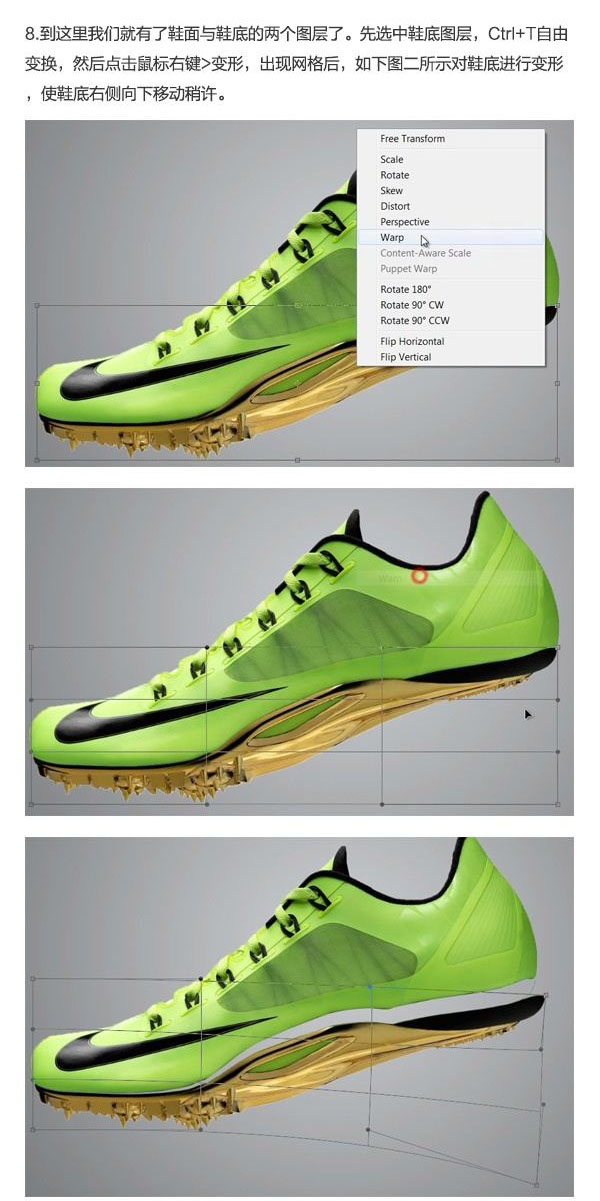
9.然后对鞋面图层做相同操作,只不过鞋面是要向上移动。

10.导入绿色的油漆飞溅素材,素材需要抠图后,只保留油漆飞溅部分。导入后,Ctrl+T放大缩小调整,并移动至鞋面部分,如图二所示。
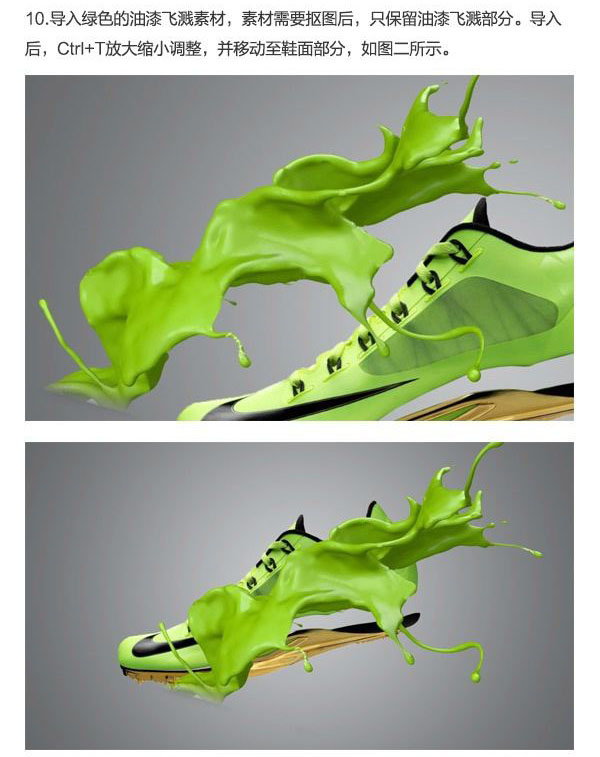
11.选中鞋面图层,创建图层蒙版http://www.16xx8.com/tags/38847/,使用画笔工具(B),画笔:柔边圆,前景色:黑色,在蒙版上将油漆右方的鞋跟擦除掉。如下图:
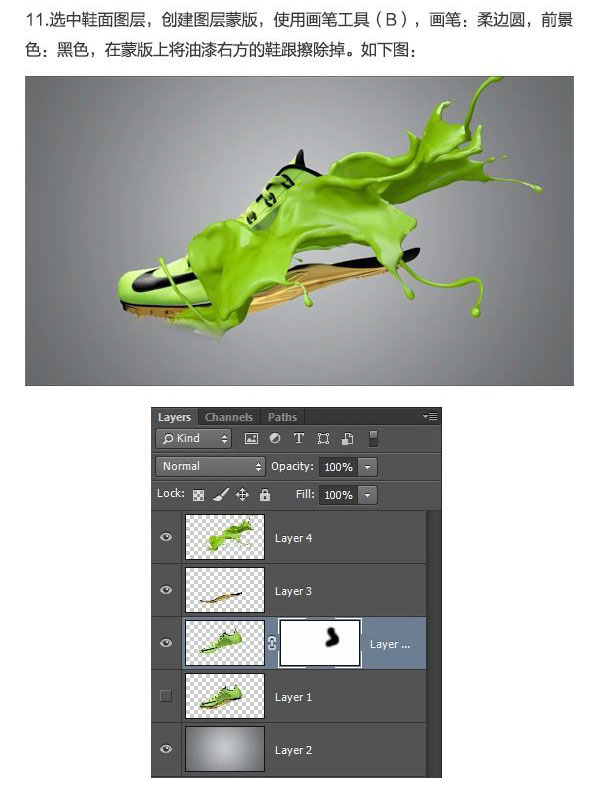
12.然后选择绿色油漆图层,添加图层蒙版,画笔与上一步相同,将左侧的油漆擦除掉。如下图: (如果擦多了,将前景色改为白色即可擦回来)
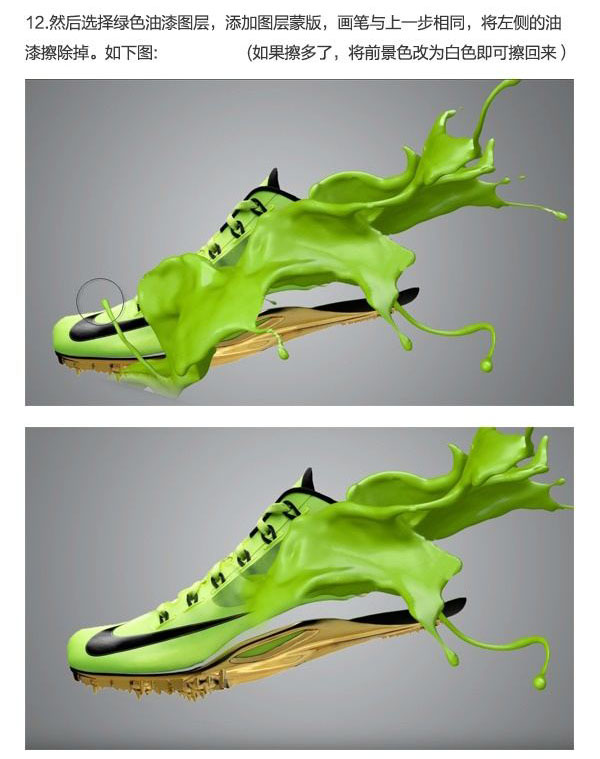
13.接下来为了让油漆与鞋面过度的更自然,打开画笔面板,勾选传递选项,缩小画笔在连接处继续擦除。如下图二所示:
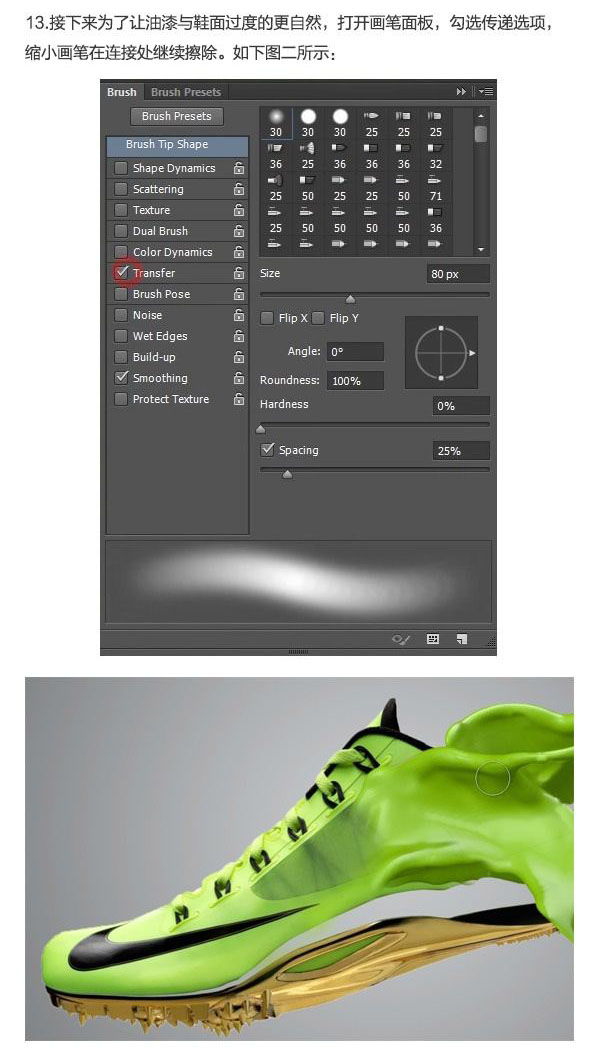
14.接下来换成硬边圆笔刷,将油漆下方漏出的-一点点鞋面查出圆润的过度,如下图:
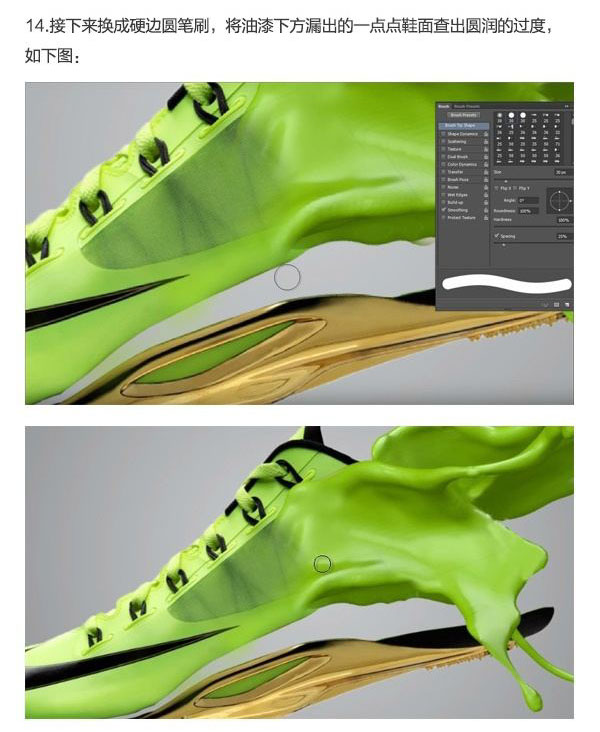
15.导入棕黄色的油漆素材,Ctrl+T放大缩小旋转调整后,移动至下图二中的位置。
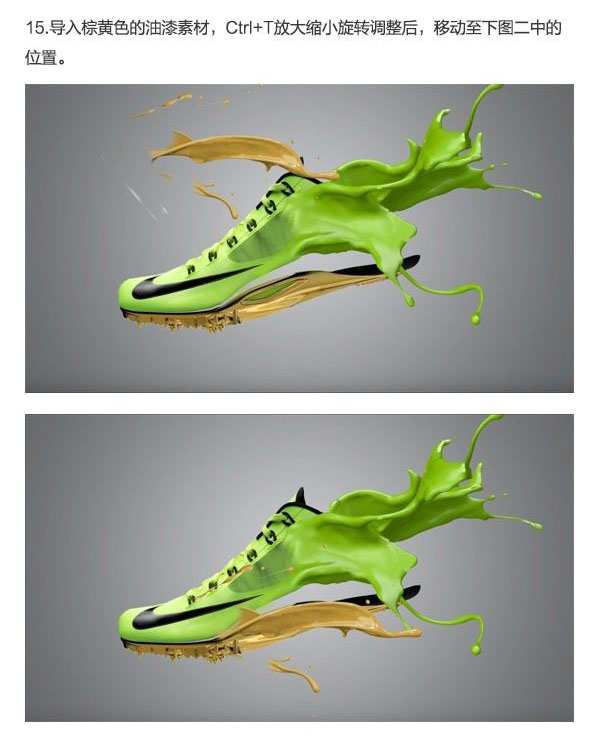
16.与之前的步骤相同,选中棕色油漆图层,添加图层蒙版,擦除一些边缘不需要的部分。
17.选中鞋底图层,添加图层蒙版,擦除右侧的鞋底部分。
学习 · 提示
相关教程
关注大神微博加入>>
网友求助,请回答!







